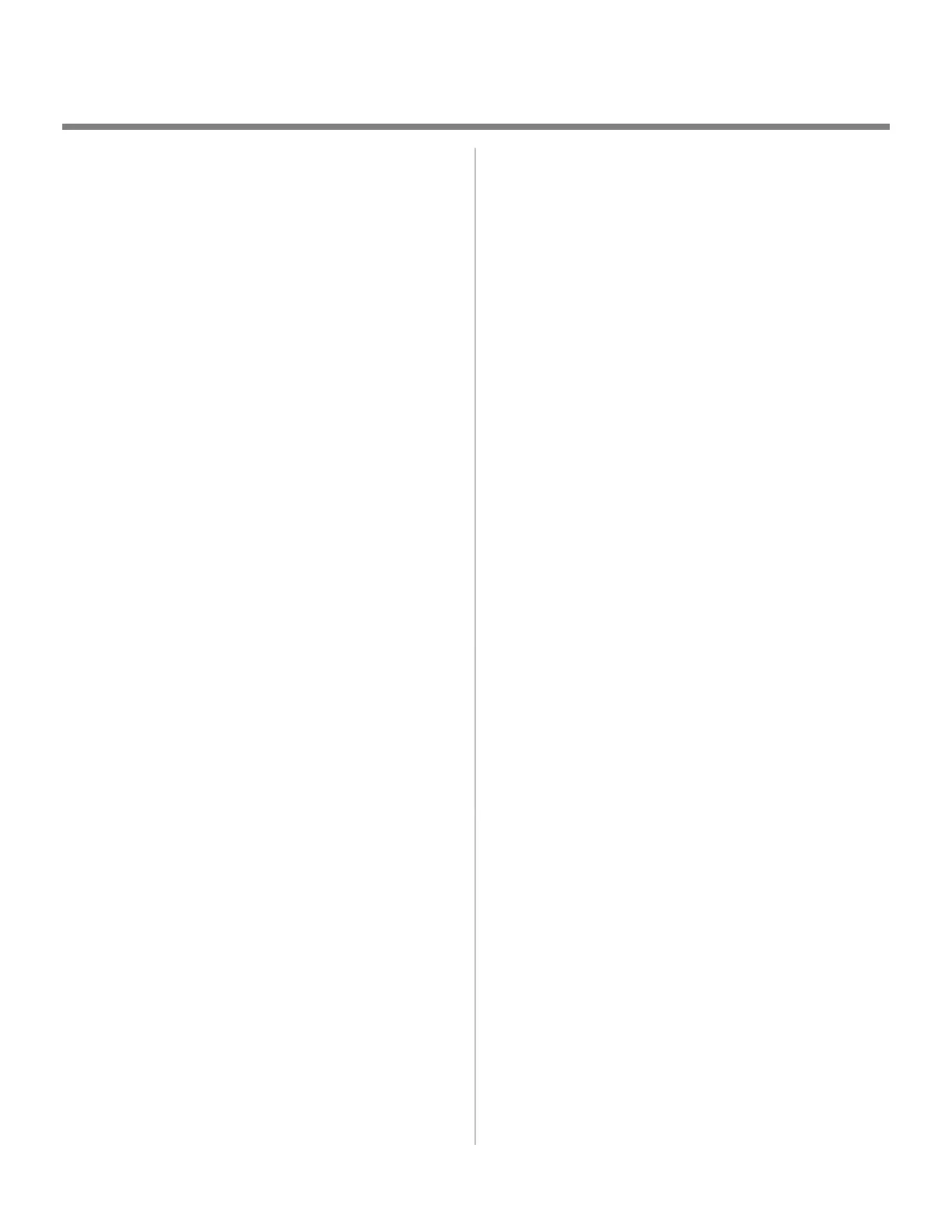10
Instalación Windows
Conexión de USB (cont.)
4 Instalar Utilidades EFI Fiery
1. Inserte el EFI Utilities CD (CD de Utilidades EFI) (CD2)
en su unidad CD-ROM.
2. Seleccione su idioma.
3. Haga clic en
Next (Siguiente) para indicar que está de
acuerdo con el Contrato de licencia.
4. Seleccione el modelo de su impresora. Haga clic en
Next
(
Siguiente).
5. Seleccione
Quick Install (Instalación rápida) para
instalar solamente Command Workstation (Estación de
Trabajo de Comandos), ó, seleccione
Custom Install
(
Instalación personalizada) para instalar los ítems de su
selección de estas herramientas EFI:
> Command WorkStation (Estación de Trabajo de
Comandos)
> Fiery Mail Port (Puerto de Correo Fiery)
> Fiery Printer Delete (Borrar Impresora Fiery)
> Fiery Downloader (Descargador Fiery)
> Fiery ColorWise Pro Tools (Herramientas Fiery Color
Wise Pro)
>
5 Instale la documentación del usuario
1. Inserte el CD3 (el CD de la documentación del usuario) en
su unidad CD-ROM. El CD se ejecuta automáticamente.
Si el CD no se ejecuta, haga clic en
Start
(Inicio)
→
Run (Ejecutar)
→
Browse
(Examinar)
. Busque la unidad CD-ROM. Doble clic en
Install.exe. Haga clic en OK (Aceptar).
2. Siga las instrucciones en pantalla.
6 Active las opciones de la impresora
Si su impresora cuenta con bandejas opcionales o un acabador,
los mismos deben ser activados en el controlador de la
impresora. Ver página 6 para mayor información.
